Док покушавате да направите потпуну резервну копију података на Виндовс 10 рачунару, можда ћете видети овај код грешке -0к80080005. Ако видите ову изјаву „Извршење сервера није успело‘, Поступак ажурирања неће бити завршен. Да бисте решили ову лаку грешку, идите на ове једноставне исправке -
Поправак 1 - Поново покрените услугу Виндовс Бацкуп
Као што смо разговарали, до овог проблема може доћи ако Виндовс бацкуп услуга не функционише исправно.
1. Прво кликните на икону Виндовс и откуцајте „командна линија“.
2. Онда, десни клик на "Командна линијаИ кликните на „Покрени као администратор“.

3. Када видите да се ЦМД појавио, тип ову команду и погоди Ентер.
нет стоп сдрсвц

Мало сачекајте.
4. Да бисте наставили Виндовс Бацкуп поново извршите ову наредбу.
нето почетак сдрсвц

Када видиш "Услуга Виндовс резервне копије је успешно покренута”Порука се затвори, затворите прозор ЦМД.
Покушајте поново да направите резервну копију.
Поправак 2 - Преузмите власништво над системским обимом
Потребно вам је потпуно административно власништво над Власништво над системским волуменом директоријум.
1. Прво притисните Виндовс тастер + Р. за приступ Трцати прозор.
2. У Трцати прозор, откуцајте „цмд“. После тога треба да притиснете „Цтрл + Схифт + Ентер‘.

3. Да заустави Схадов Цопи услугу привремено, напишите ову команду и притисните „Ентер' после тога.
нет стоп сдрсвц

4. Преузећете власништво над Информације о количини система (СВИ) директоријум, извршите ову команду баш као и претходну команду.
преузимање / Ф „Ц: Информације о количини система“ / А

Након извршавања наредбе видећете да се ова порука појавила-
УСПЕХ: Информације о обиму система сада су у власништву администраторске групе.
5. Коначно, време је да поново наставимо са заустављеном услугом. Да бисте то учинили, поново покрените ову наредбу у терминалу.
нето почетак сдрсвц

Затвори ЦМД терминал.
Поправак 3 - Испразните директоријум Каталози
Понекад оштећена мапа каталога може проузроковати овај код грешке сервера.
1. Отвори Командна линија са административним правима.
2. Након отварања ЦМД екрану, покрените ову наредбу да бисте паузирали услугу резервних копија.
нет стоп сдрсвц

3. Да бисте избрисали директоријум каталога у Виндовс Бацкуп, извршите ову наредбу до копирање-лепљење то и погоди Ентер.
дел “Ц: Информације о системском волуменуВиндовсИмагеБацкупЦаталог”

5. Када се фасцикла избрише, извршите ову једноставну команду.
нето почетак сдрсвц

Када услуга започне, затворите ЦМД прозор.
Покушајте поново да направите резервну копију система.
Поправка 4 - Поново покрените услугу Виндовс Бацкуп из услуге
Понекад зауставите покретање Виндовс Бацкуп од Услуге може успети.
1. Кликните на Виндовс икона једном. Тип "услуге”Тамо.
2. Једноставно кликните на „Услуге”Из резултата претраге да бисте му приступили.

3. Када Услуге појави се прозор, померите се надоле до скоро дна. Сазнати "Виндовс Бацкуп“.
4. Десни клик на њему и кликните на „Зауставити“.
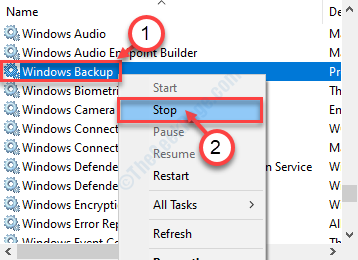
Виндовс Бацкуп сервис ће бити покренут.
5. Слично томе, десни клик на истој услузи и кликните на „Почетак”За наставак Виндовс Бацкуп услуга поново.
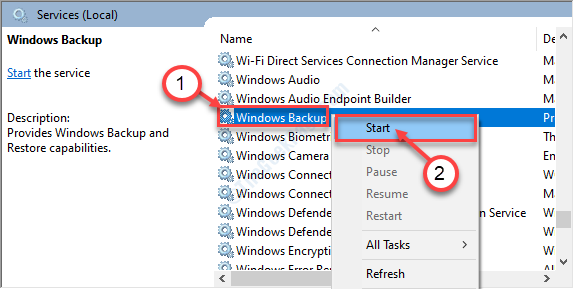
Проверите да ли ово ради.
Поправка 5 - Покрени ЦМД команду
Покретањем ове једноставне команде за покретање можете решити овај проблем.
1. Притисните Виндовс тастер + С.. Затим откуцајте „цмд“.
2. Након тога, десни клик на "Командна линија“. Да бисте приступили ЦМД кликните на „Покрени као администратор“.

3. Када се терминал појави, цопи-пасте ову наредбу.
цмд.еке / ц преузимање / ф "Ц: \ Информације о системском волумену \ *" / Р / Д И && ицацлс "Ц: \ Информације о системском волумену \ *" / грант: Р СИСТЕМ: Ф / Т / Ц / Л
4. После лепљење команда, погоди Ентер.

Мало сачекајте.
Након тога затворите Командна линија прозор. Поново покренути рачунар.
Ово би требало да реши проблем.


